
Amazon QuickSightのサンプルデータセットを作成したい
はじめに
こんにちは、クラスメソッドの ソ ウヌ です。
AWSでは Amazon QuickSightを試すために使用できるサンプルのデータセットを提供しています。
データセットがなくてもサンプルデータセットを使用してQuickSightを触ることができるため、QuickSightを始まる前にすごく役にたつものだと思います。
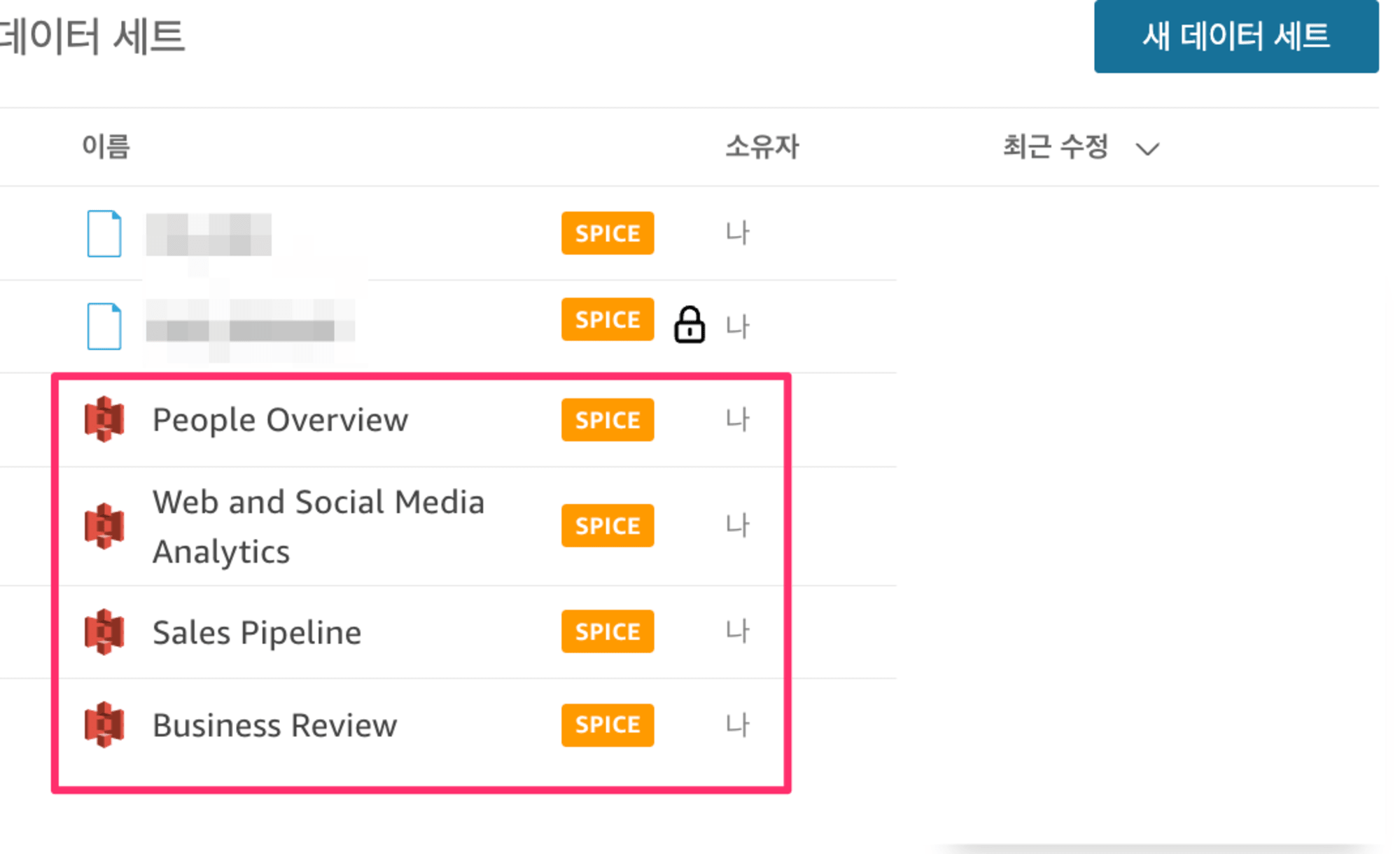
このようなサンプルのデータセットはQuickSightにディフォルトで格納されていたため、QuickSightアカウント作成後、すぐ使えることができました。
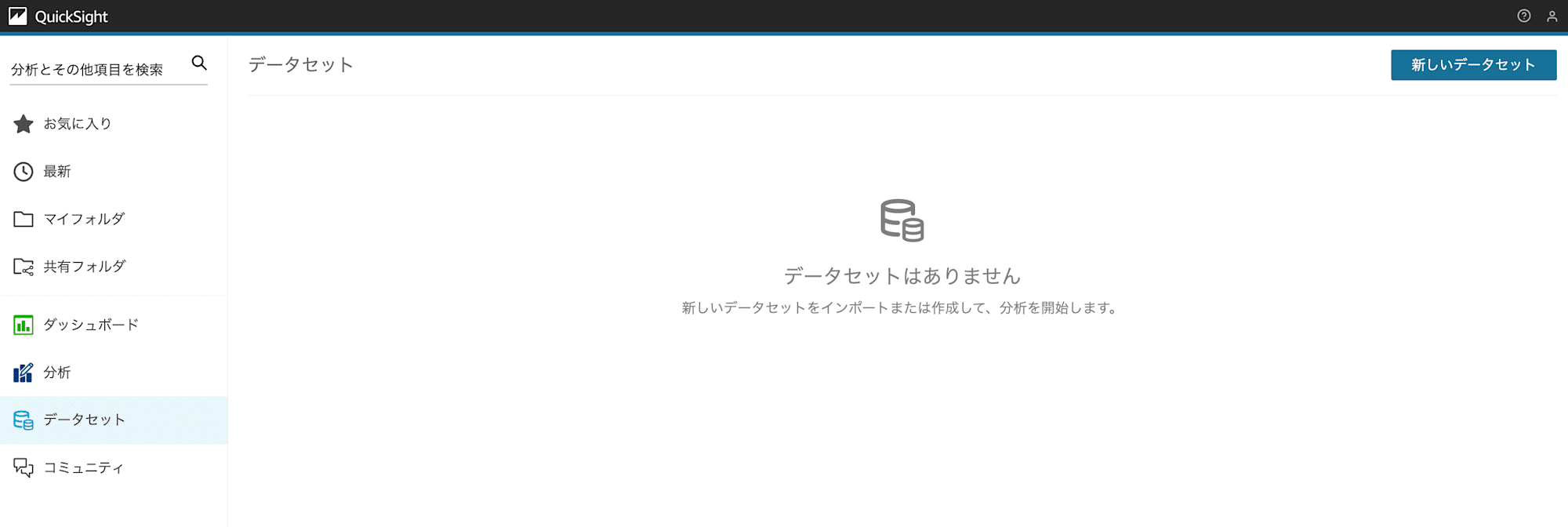
しかし、いつからQuickSightのコンソール画面でサンプルデータセットの確認ができなくようになり、もうサンプルデータセットの提供はないかと思いましたが、
サンプルデータセットを使用できる方法を見つけたため、ブログでご紹介したいと思います。
サンプルデータセットを作成しましょう
サンプルデータをダウンロードする
サンプルデータセットはAWSで提供しているサンプルデータを使用して作成します。
このサンプルデータはAWS 公式ドキュメントからzip ファイル形式でダウンロードできます。
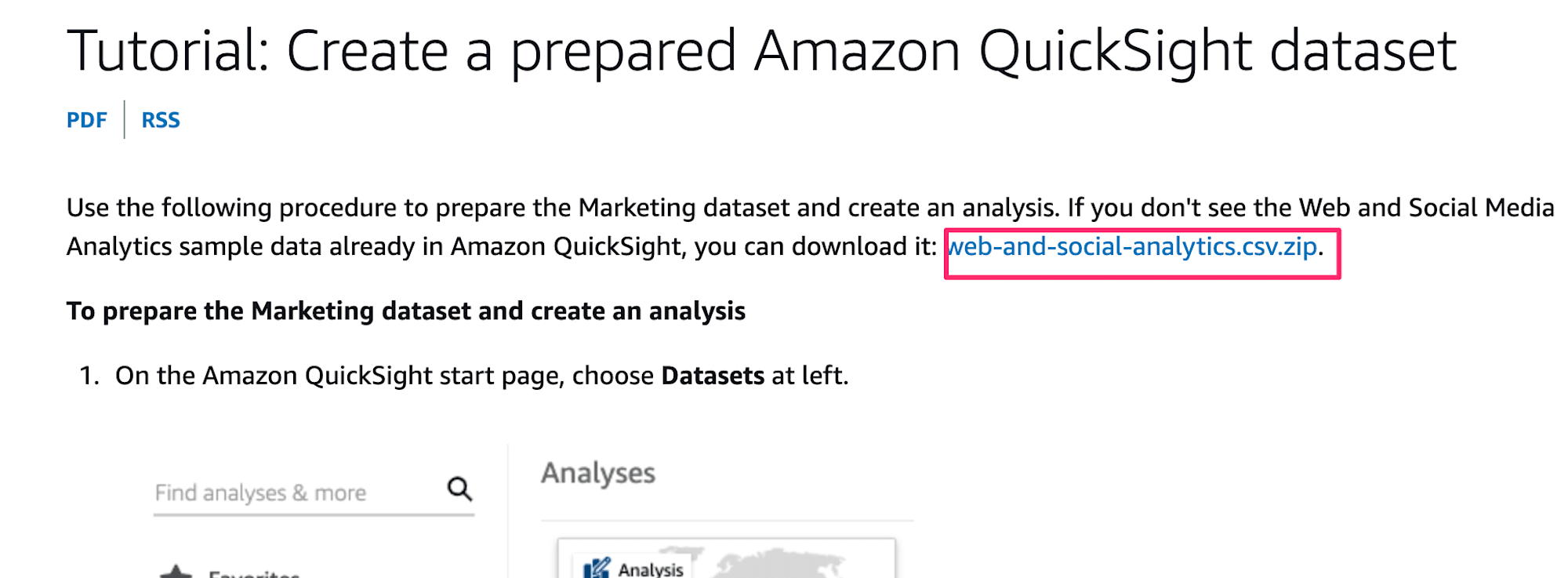
以下の AWS 公式ドキュメントに接続し、「web-and-social-analytics.csv.zip」ファイルをダウンロードします。
https://docs.aws.amazon.com/quicksight/latest/user/example-analysis.html
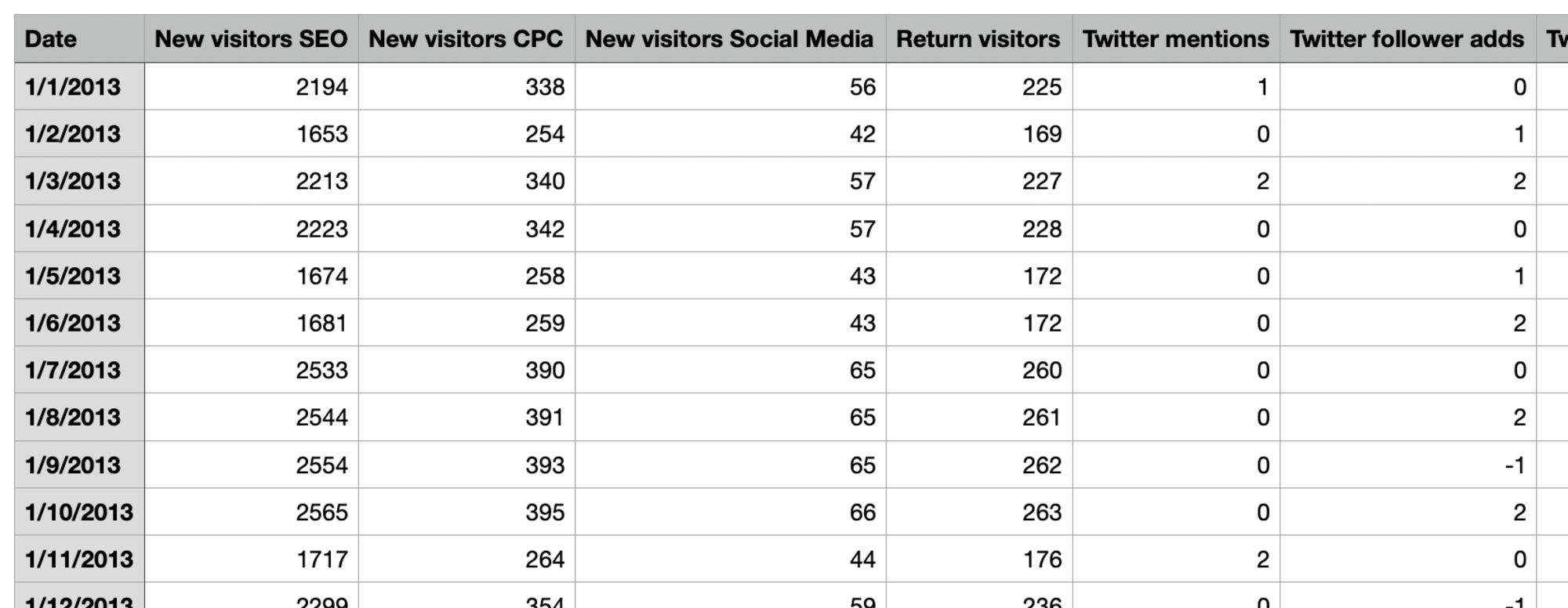
ダウンロードした zip ファイルを解凍してcsv 形式のサンプルデータを確認できます。
サンプルデータセットを作成する
QuickSightのコンソール画面に接続して取得したサンプルデータを使用してサンプルデータセットを作成します。
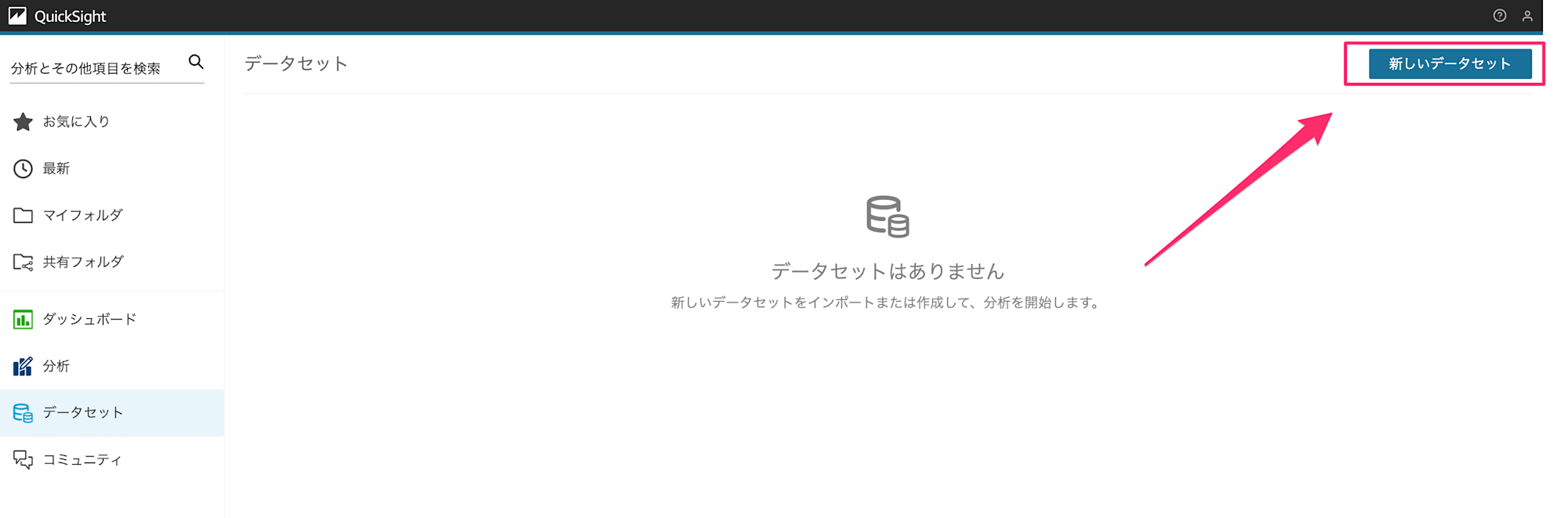
左側のナビの「データセット」を選択し、右上の「新しいデータセット作成」をクリックしてデータセット作成ページへ移動します。
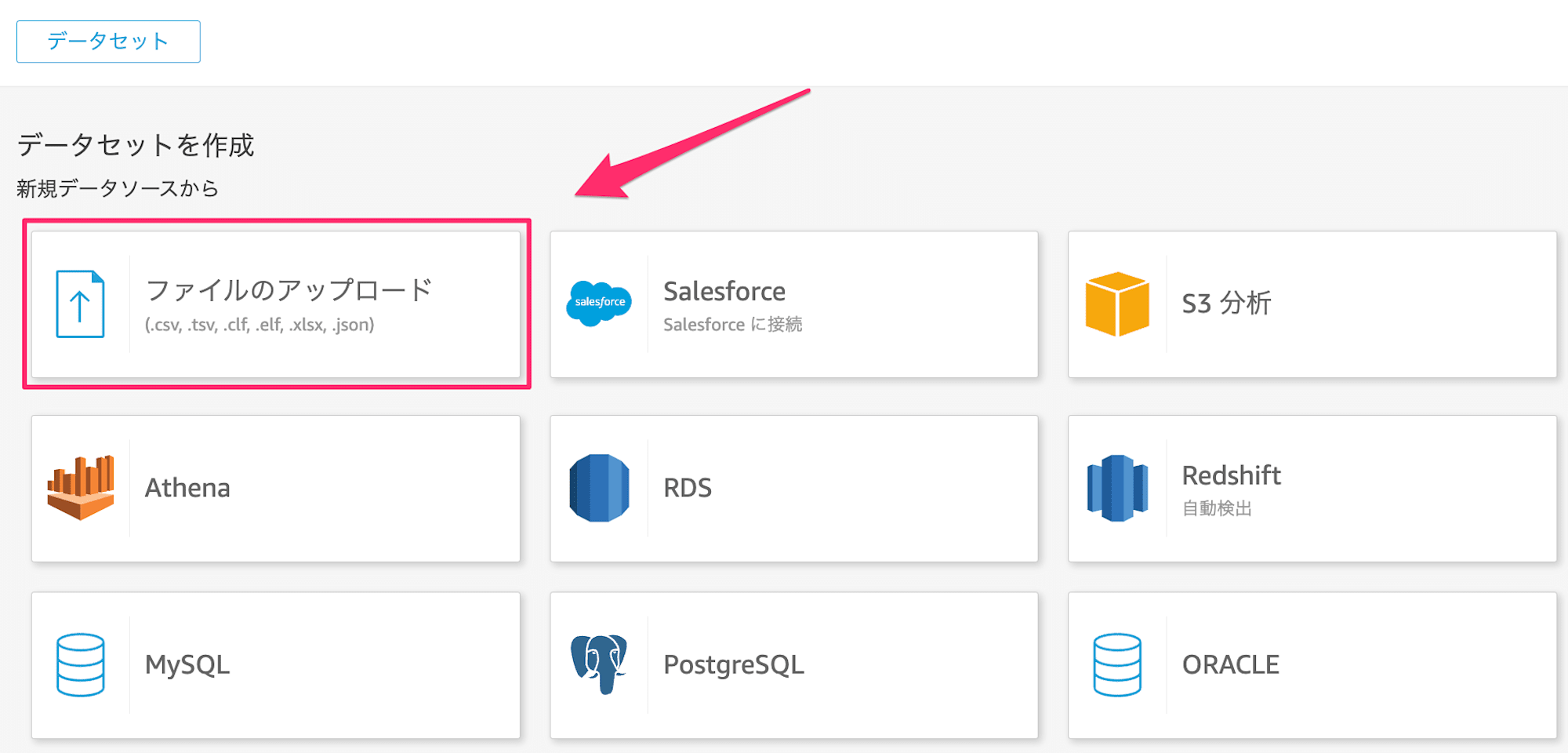
「ファイルのアップロード」をクリックして解凍した csv ファイルをアップロードします。
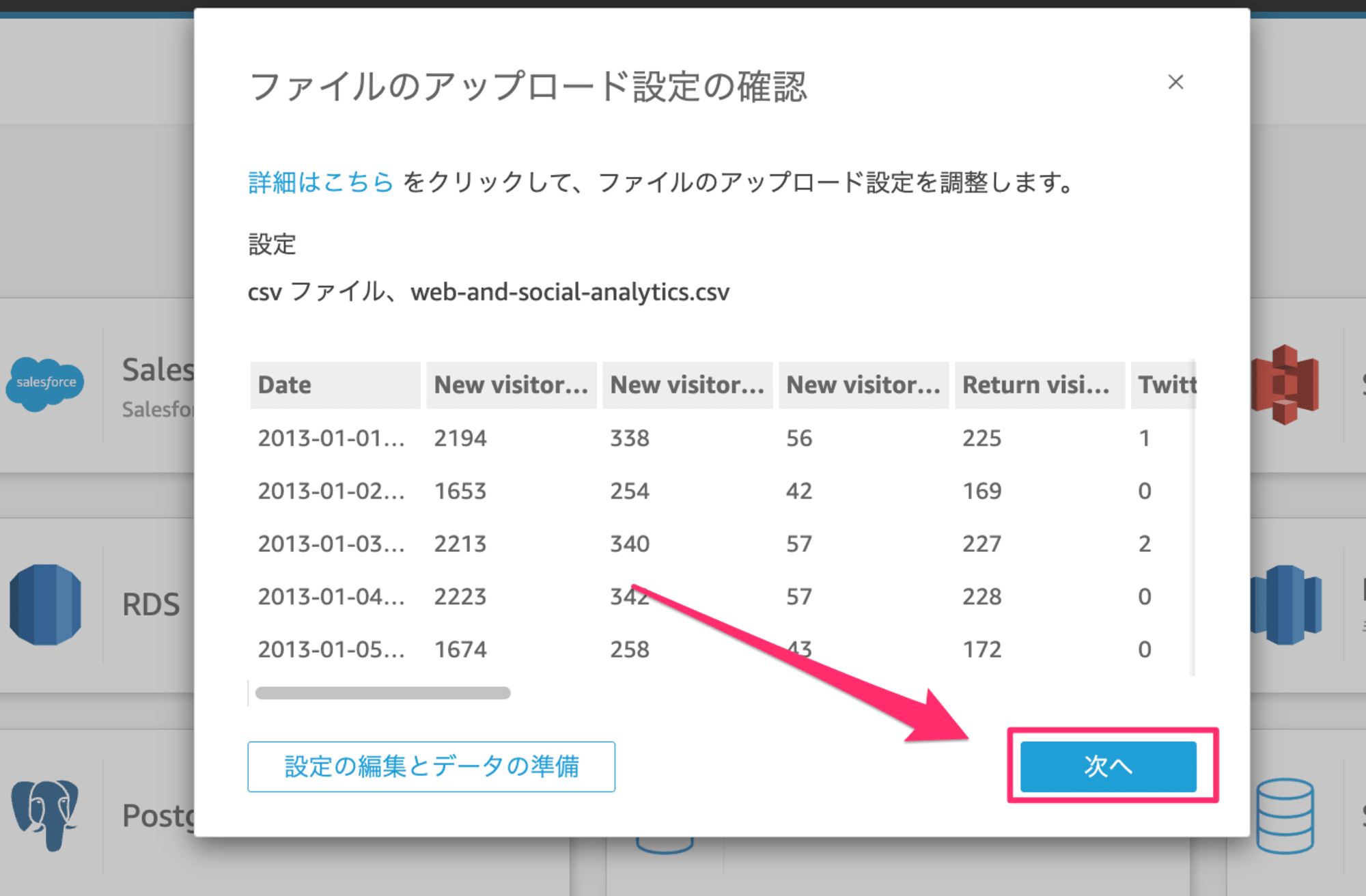
csv ファイルをアップロードしてデータの中身を簡単に確認できたら次へ移動します。
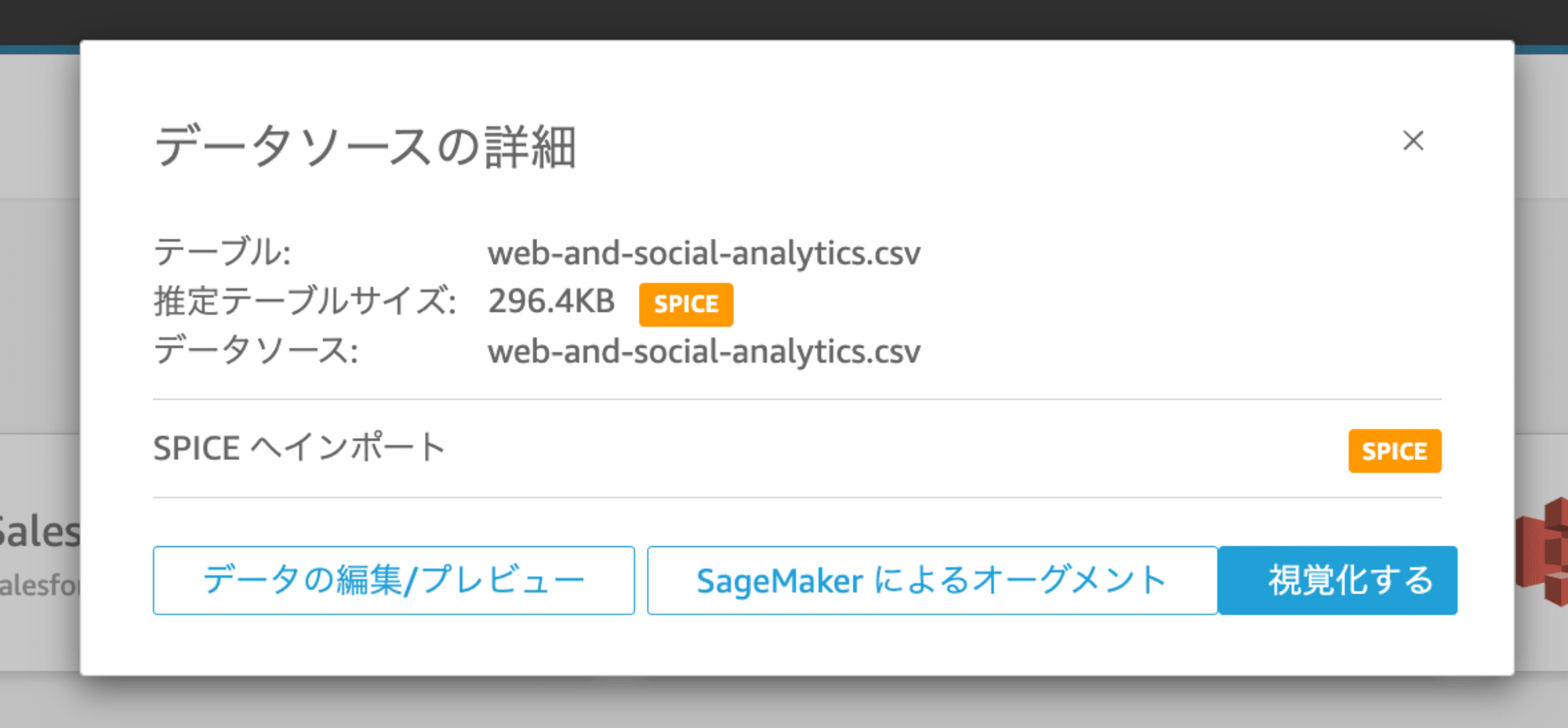
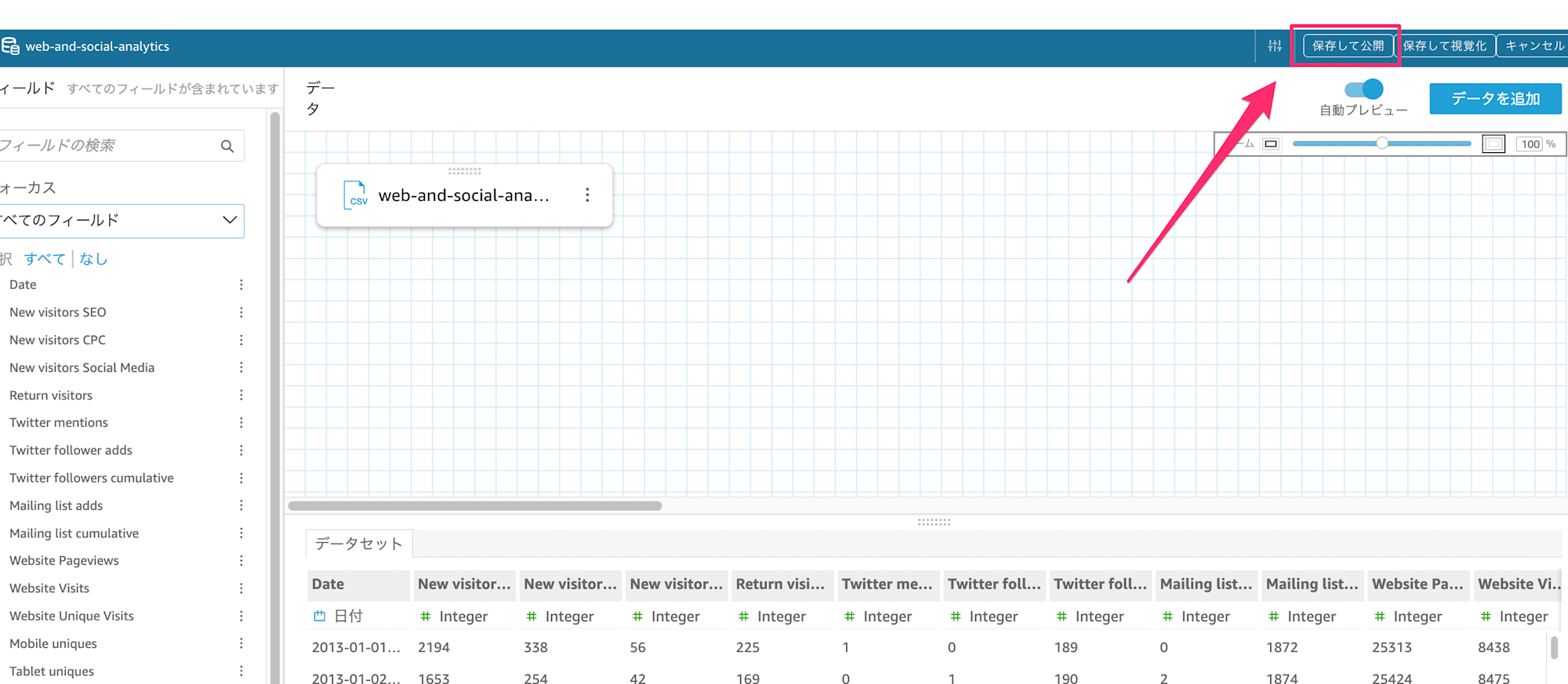
「データソースの詳細」画面では次に行われる3つの行動を選択できます。
本ブログではサンプルデータセットの簡単な使用方法について説明します。そのため、別途のデータの編集やグラフの作成は行いません。
「データの編集/プリビュー」ページへ移動し、「保存して公開」ボタンをクリックしてデータセットの作成を完了します。
リソースの確認
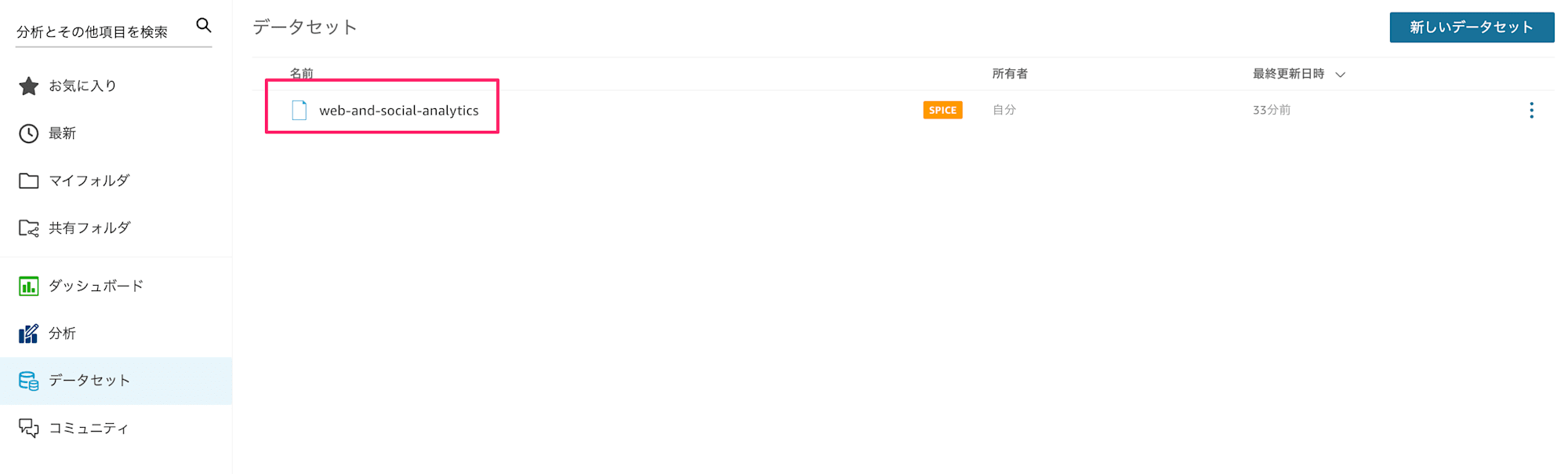
QuickSightの「データセット」ページへ移動するとデータセットが作成されていることが確認できます。
これで作成したサンプルデータセットを利用して、データを分析したりグラフを作成したりQuickSightの機能を試すことができるようになりました。
最後に
QuickSightアカウント作成後、QuickSightコンソール画面からサンプルデータセットを確認できないため、
QuickSightの初心者の方はサンプルデータを使用できるということを見落としやすいかと思いますので、
このブログが役に立てれば嬉しいです。
なお、AWS 公式ドキュメントでデータセットの作成以外に、
サンプルデータセットを使用した「分析」や「ダッシュボード」の作成など多様なQuickSight機能のチュートリアルを提供しているので、ご参考いただければと思います。




